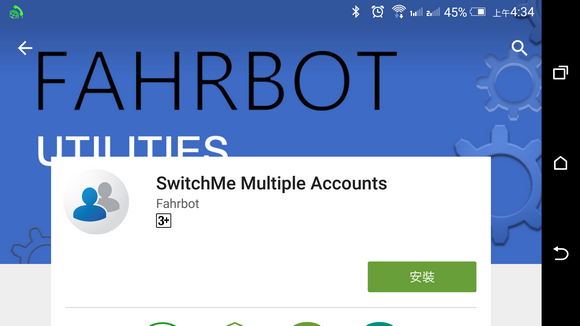
用 HTC 手機的朋友們,應該不少人還不知道現在的 Android 手機提供了多人使用的功能了,可以讓不同的人使用不同的帳號登入手機擁有專屬於個人的配置,其實這個功能在 Android 4.2 就開始提供了,如果你使用的是 Google 原生 ROM,那麼在設定中就能找到這個功能了,但如果你用的是 hTC 的手機,那你到現在一定都還看不到這個功能,據耶魯熊側面了解,除了 hTC 外,Samsung / Sony 等等品牌的手機,這個功能也被隱藏起來了,如果想使用這個功能可就是要望機興嘆了! 不過沒關係,耶魯熊幫大家找到了解決方案,雖然沒有 Google 原生那麼好用,不過也能提供多人使用一台手機的環境喔!
PS. 本程式需要 Root 才能使用
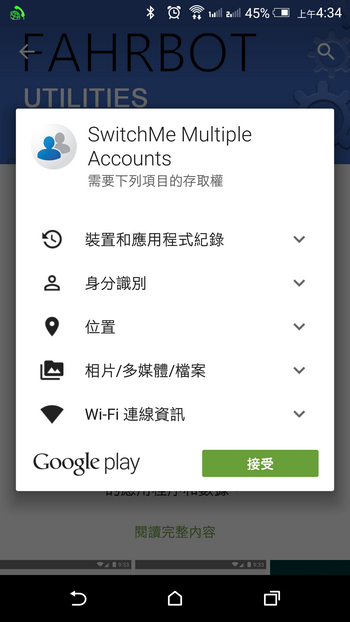
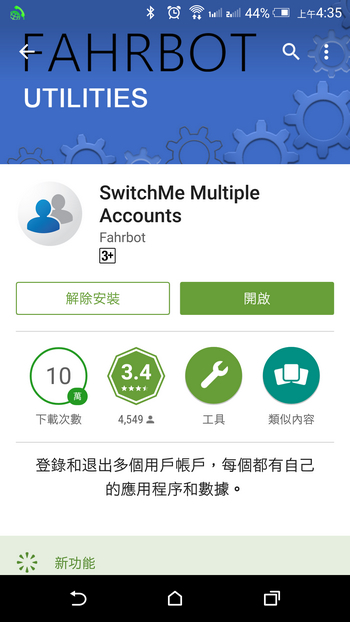
▲ SwitchMe 要求要使用的權限不算多,也沒有使用到一些比較偏系統核心的權限,大家可以安心的安裝使用,安裝完成後直接點選「開啟」
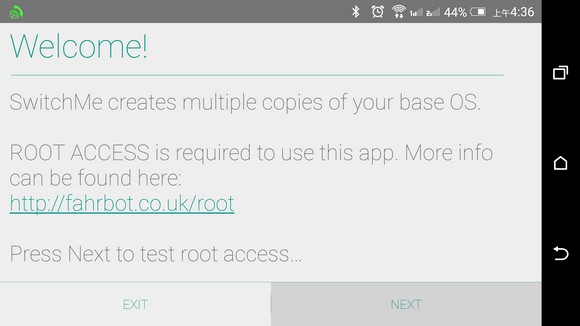
▲ 第一次使用 SwitchMe 時,會出現需要 Root 的通知,按「Next」進行下一步
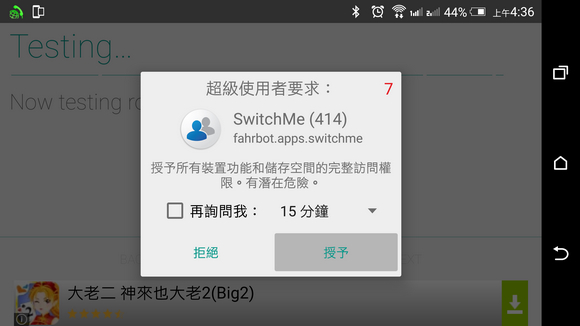
▲ 如果手機已經 Root 了,就會跳出授權確認畫面,記得要選「授予」才能順使用喔
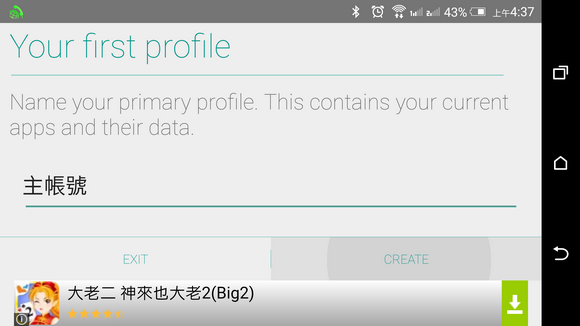
▲ Root 授權成功後, SwitchMe 會要我們輸入目前正在使用中的這組使用者名稱,耶魯熊是輸入「主帳號」當然大家也可以輸入別的名字囉
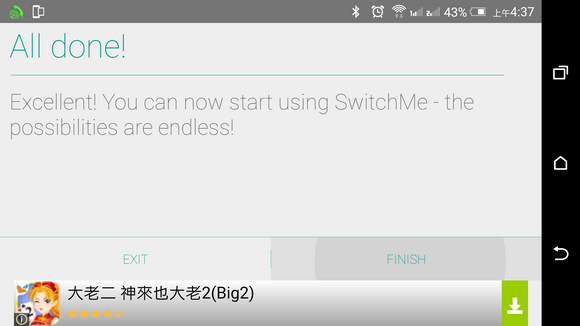
▲ 輸入完使用者名字後,第一階段設定就算完成了,按下「FINISH」就可以結束了
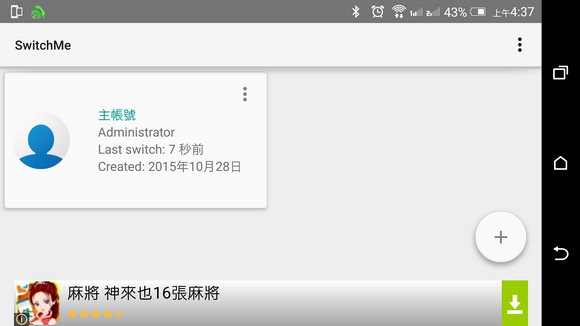
▲ 回到 SwitchMe 主畫面後,會看到剛剛建立的第一個使用者「主帳號」
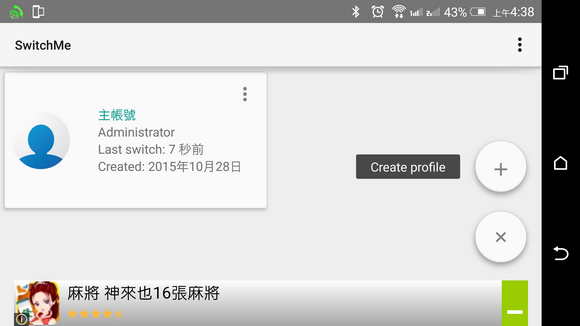
▲ 這時候,我們可以來新增第二個使用者,按下右側的「┼」圖
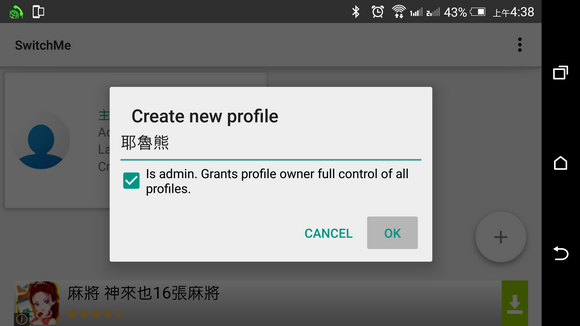
▲ 再輸入新建立的使用者名字,這裡耶魯熊就直接打「耶魯熊」上去啦,如果這個使用者是自己要用的,記得「Is admin xxxxxxxxx」要勾選起來,這樣才能有完整的使用權限,如果是要給小朋友或是朋友試用的,就可以不勾選,這樣有些系統設定就不會被更動到囉,都輸入完後按下「OK」建立新使用者
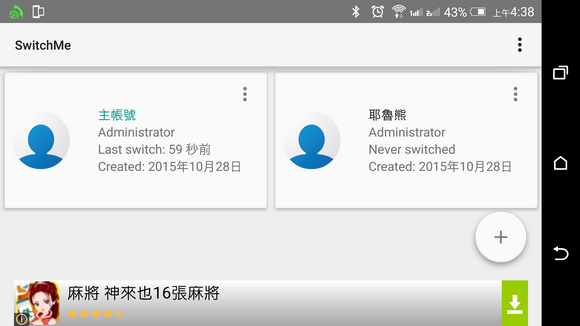
▲ 在主畫面就能看到剛剛建立的第二個帳號了,在帳號資料裡可以看到帳號的種類,最後一次切換是什麼時候,什麼時候建立的
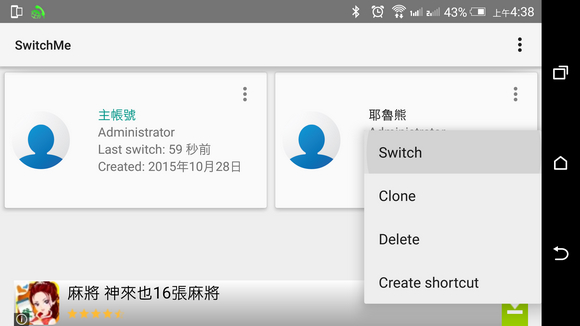
▲ 再要切換使用者的話,只要點一下想切過去的使用者上方的「:」按鈕,就可以叫出使用者選單,這時點選「Switch」就可以進行切換了,除了「Switch」外,還有「Clone」( 複制 )、「Delete」( 刪除 )、「Create shortcut」( 在桌面建立切換捷徑 ) 三個功能可以使用。
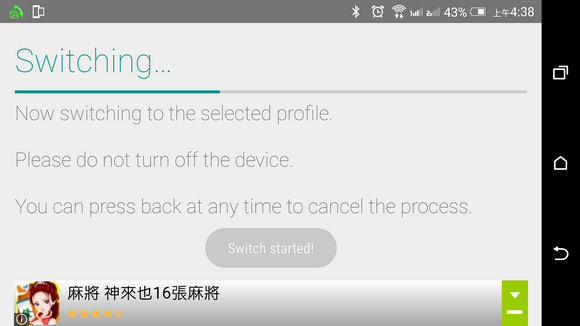
▲ 按下「Switch」切換使用者後,會需要大約 10 秒的時間做準備,在這段時間中按下返回鍵就可以隨時中斷切換,等到進度條跑完後,手機就會自動重開機切換到另一個使用者囉
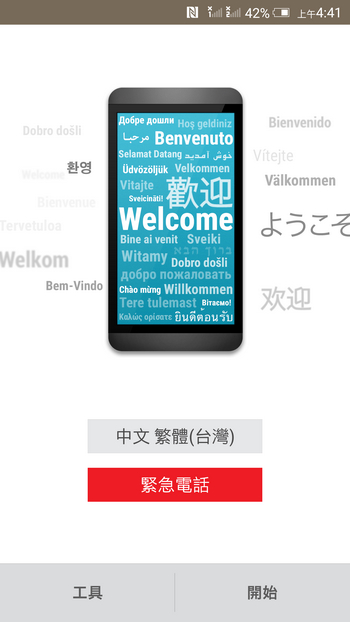
▲ 重新開機後我們可以發現就像是剛拿到手機第一次開機一樣,會進入設定畫面,跑完一次設定畫面,設定好要登入的 Google 帳號等等,就能開始使用了
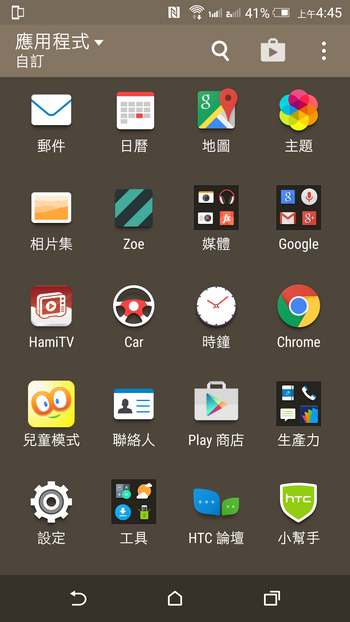
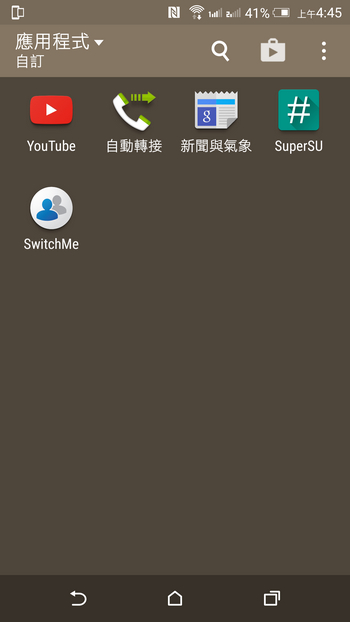
▲ 設定完成後,我們看到應用程式裡完全沒有另一個帳號安裝的 App,整個乾乾淨淨只有手機出廠預載的 App
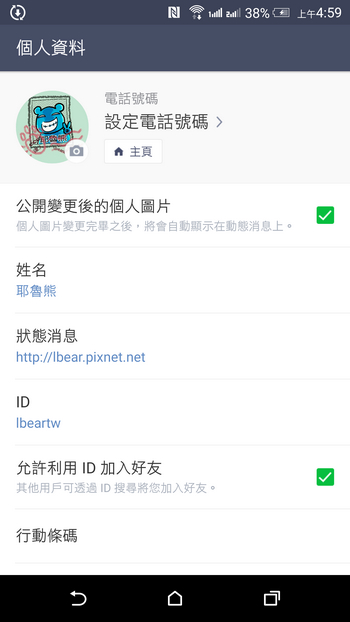
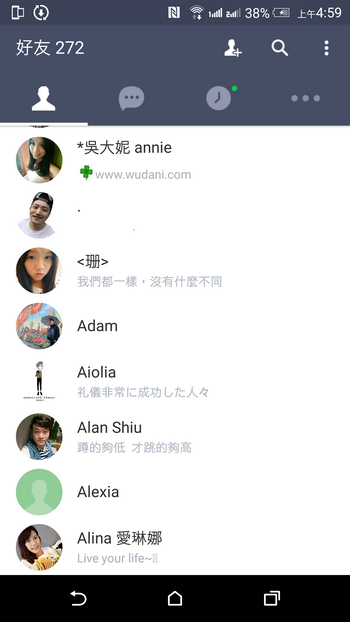
▲ 這時候耶魯熊把 Line 裝上去,因為耶魯熊有二個 Line 帳號,一個是部落格和網友們交流使用的,另一個是自己私人使用的,所以耶魯熊就在這個帳號裡,把 Line 登入和部落格和網友們交流使用的,試看看是不是可以不同使用者各自登入不同 Line 帳號。
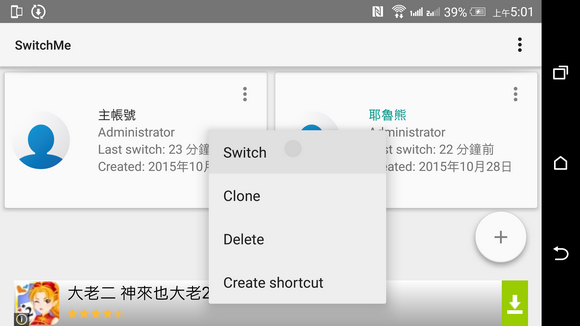
▲ 接著再切回「主帳號」使用者
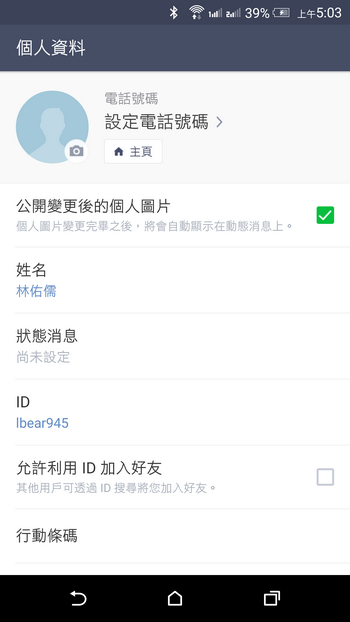
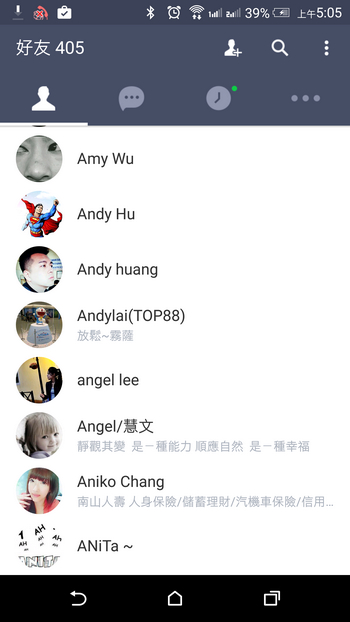
▲ 這果然成功!主帳號使用的 Line 一切正常,沒有被另一個使用者的 Line 干擾到喔,這樣就可以在二個帳號中切換 Line 來使用了~
熊後語:
這個 App 拿來做不用 Line 帳號切換是真的大材小用而且不是那麼即時 XDD,不過這對於家中有小朋友,又愛玩自己手機時,就可以建立一個小朋友專用的帳號了,也可以把工作要用的內容和下班後私人使用的用容分成二個帳號來管理,登入不同的 Email / Whatsapp / Facebook / Line / Skype 等等帳號,一但下班後,切回私人帳號去,工作通通放下!如果搭配雙卡機就更棒了,工作用的 Sim 卡和私人 Sim 卡整個分開來,應該可以脫離上班打卡制,下班責任制的情況了?( 默XDD )
如你覺得這篇分享有幫助到你,那你可以贊助耶魯熊
並且到耶魯熊的粉絲團去按個讚喔





 留言列表
留言列表